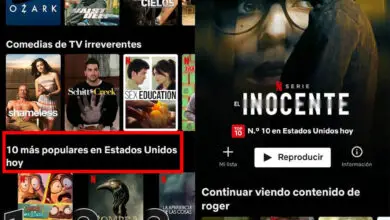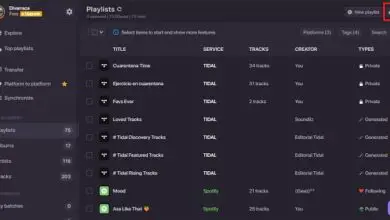Come mettere Netflix in modalità singola audio e spegnere il video

Netflix è il servizio di streaming preferito da milioni di utenti in tutto il mondo. Se a ciò si aggiungono le misure di confinamento sperimentate nel 2020, è la ricetta perfetta per continuare a crescere.
Ecco perché l’azienda ha approfittato di questo nuovo mercato e ha incluso nuove funzionalità al suo servizio, come la possibilità di modificare la velocità di riproduzione dei contenuti o anche il blocco dello schermo per evitare tocchi accidentali durante la riproduzione su dispositivi touch.
Ma se questo vi sembra poco, c’è una novità piuttosto curiosa che allude a quella che potrebbe essere la futura incursione del colosso dell’intrattenimento nel mercato dei Podcast.

Il trucco di Netflix per spegnere il video e ascoltare l’audio
Ora è possibile disabilitare il video in qualsiasi riproduzione di contenuto e godersi solo l’audio. Esatto, questo recente aggiornamento offre agli utenti la possibilità di ascoltare i contenuti, che si tratti di film, serie o documentari senza la necessità di riprodurre il video. Qualcosa che è molto utile per quelle persone a cui piace avere contenuti da ascoltare in sottofondo mentre fanno qualche attività.
Se vuoi conoscere il trucco di Netflix per spegnere il video e ascoltare l’audio, ti invitiamo a continuare a leggere questo articolo.
Qual è la modalità solo audio di Netflix?
Come accennato in precedenza, la modalità solo audio di Netflix è la possibilità di fruire dei propri contenuti preferiti all’interno della piattaforma senza dover riprodurre il video, avendo solo il suo audio attivo.
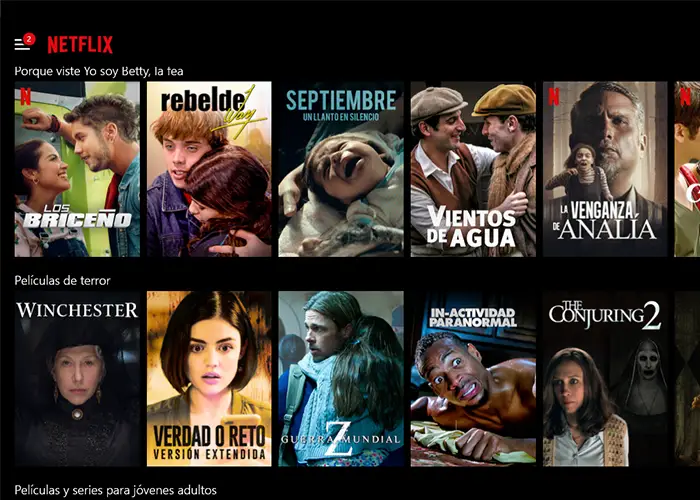
Ecco tutto ciò che devi sapere sulla nuova modalità solo audio di Netflix
Ora, vi diciamo che al momento si tratta di una funzionalità che non è disponibile per tutti gli utenti – per ora – nel mondo. Cioè, la piattaforma lo implementerà dal 17 dicembre di quest’anno per determinate località in lotti, quindi è probabile che non troverai l’opzione.
Tuttavia, non scoraggiarti, poiché puoi utilizzare una VPN per navigare da quella posizione o, meglio ancora, aspettarti che arrivi a livello globale, il che sarebbe molto presto.
Come attivare la modalità solo audio
Ora, nel caso tu abbia accesso a questa novità e volessi provarla, ti diremo come puoi attivarla seguendo pochi semplici passaggi:
- Accedi all’applicazione Netflix come faresti normalmente e inizia a riprodurre un contenuto a tua scelta.
- Una volta avviato il contenuto, vedrai un piccolo pulsante blu sullo schermo, appena sotto il titolo della riproduzione, sopra il pulsante «pausa», che si chiama «Video disattivato».
- Ora devi solo premerlo in modo che la modalità solo audio sia immediatamente attivata e il video smetta di essere mostrato.
Allo stesso modo, puoi continuare a goderti i diversi controlli che l’applicazione mostra per far avanzare il contenuto e altro ancora.
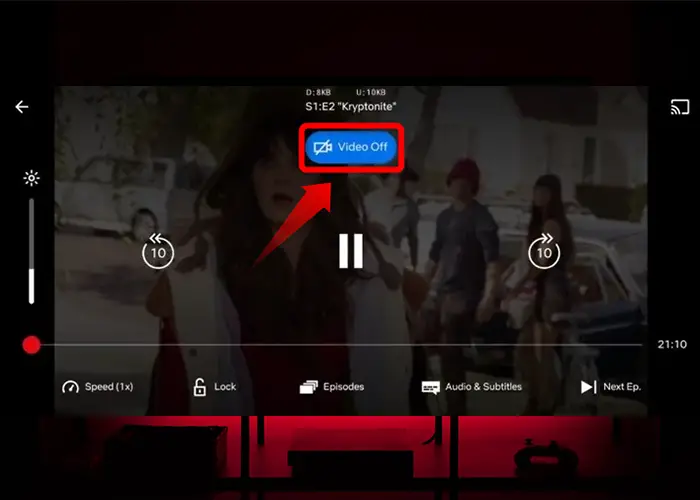
Questi sono i passaggi da seguire per attivare la modalità solo audio
Nel caso in cui desideri disattivare questa funzione e iniziare a guardare il video in modo tradizionale, ti basterà toccare nuovamente lo stesso pulsante per annullare le modifiche e goderti il contenuto con la sua immagine.
Come renderlo sempre attivo
Se lo desideri, c’è la possibilità di mantenere attiva la modalità solo audio in modo permanente ed è molto semplice farlo. Basta seguire questi passaggi:
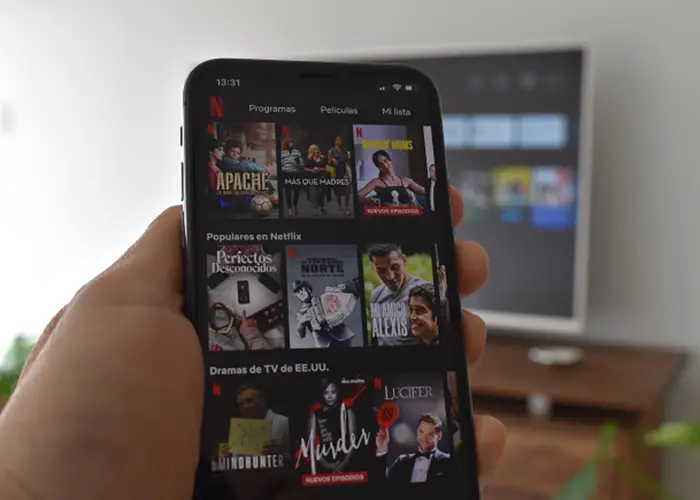
In questo modo, la modalità solo audio rimarrà sempre attiva su Netflix.
- Nel tuo account, vai alla sezione «Impostazioni account». Si trova nella parte in alto a destra dello schermo, dove viene visualizzato l’avatar del tuo account.
- Ora scorri verso il basso fino a trovare l’opzione «Solo audio». Lì troverai tre opzioni:
Sempre attivo : in modo che si attivi automaticamente ogni volta che riproduci contenuti nell’applicazione. Cuffie o altoparlanti esterni: quando hai un dispositivo connesso tramite le cuffie tramite la porta da 3,5 mm o Bluetooth. Disattivato: sarà inattivo per tutti i tipi di contenuto sulla piattaforma.
Come attivare la modalità solo audio quando si collegano cuffie o altoparlanti
Come nel passaggio precedente, devi seguire gli stessi passaggi:

Vai su «Impostazioni» e seleziona «Cuffie o altoparlanti esterni»
- Accedi al tuo account e vai alla sezione «Impostazioni account». Si trova nella parte in alto a destra dello schermo, dove viene visualizzato l’avatar del tuo account.
- Scorri verso il basso fino a trovare l’opzione «Solo audio».
- Scegli l’alternativa: Cuffie o altoparlanti esterni in modo che tutto il contenuto venga riprodotto attraverso i dispositivi audio collegati al tuo computer.
- Intelligente! Ora il contenuto verrà ascoltato dove hai selezionato.
Come vedrai, è una funzione molto utile e rappresenta un cambiamento molto interessante nel modo di fruire dei contenuti all’interno della piattaforma. Ora dicci la tua opinione su questa implementazione e se ne trarrai davvero vantaggio nella tua vita quotidiana.
Immagine | Unsplash I, Unsplash II, Unsplash III